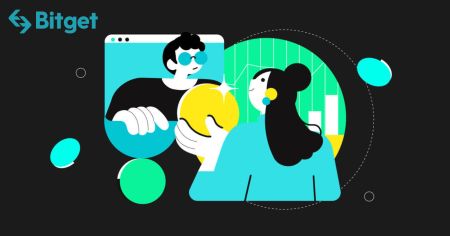Bitget से साइन इन और निकासी कैसे करें
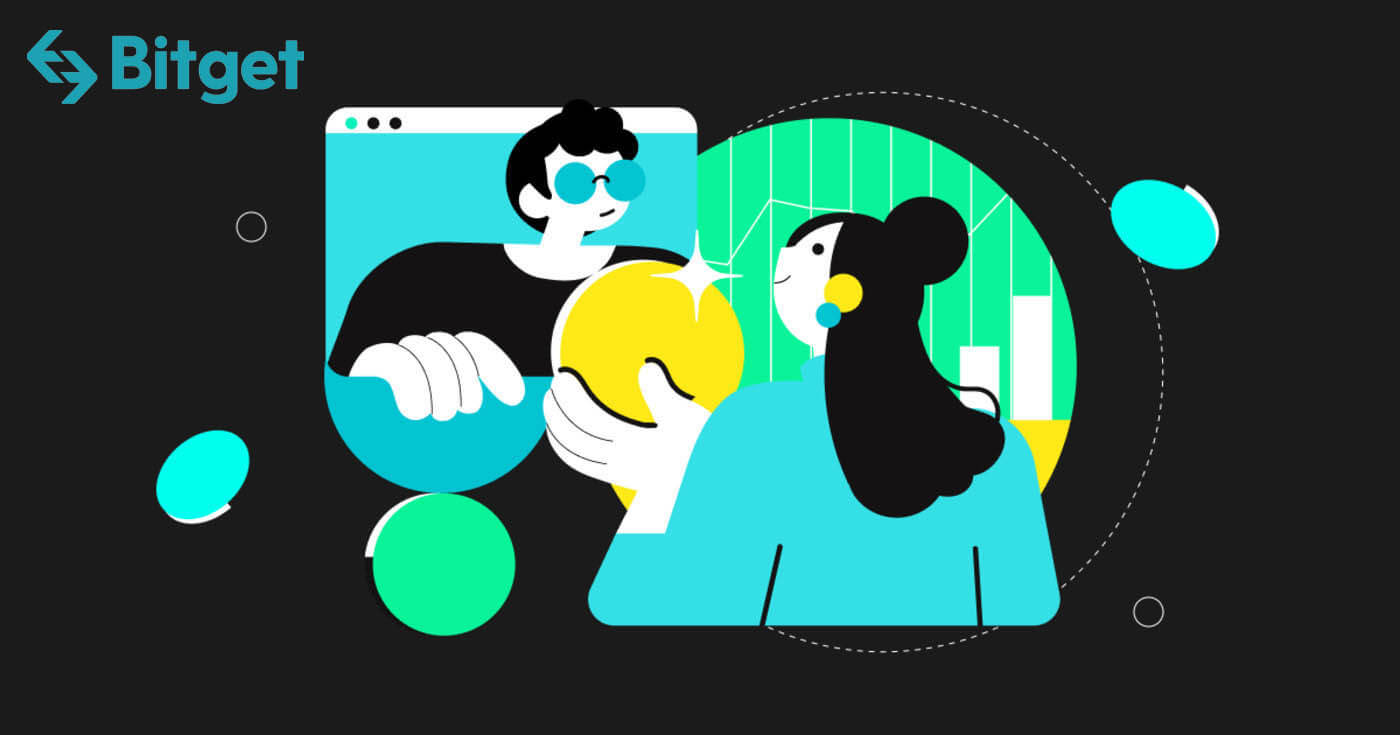
अपने बिटगेट खाते में साइन इन कैसे करें
बिटगेट में साइन इन कैसे करें
ईमेल या फ़ोन नंबर का उपयोग करके बिटगेट में साइन इन कैसे करें
मैं आपको दिखाऊंगा कि बिटगेट में लॉग इन कैसे करें और कुछ सरल चरणों में ट्रेडिंग कैसे शुरू करें।चरण 1: बिटगेट खाते के लिए पंजीकरण करें
आरंभ करने के लिए, आप बिटगेट में लॉग इन कर सकते हैं, आपको एक निःशुल्क खाते के लिए पंजीकरण करना होगा। आप बिटगेट की वेबसाइट पर जाकर और " साइन अप " पर क्लिक करके ऐसा कर सकते हैं।
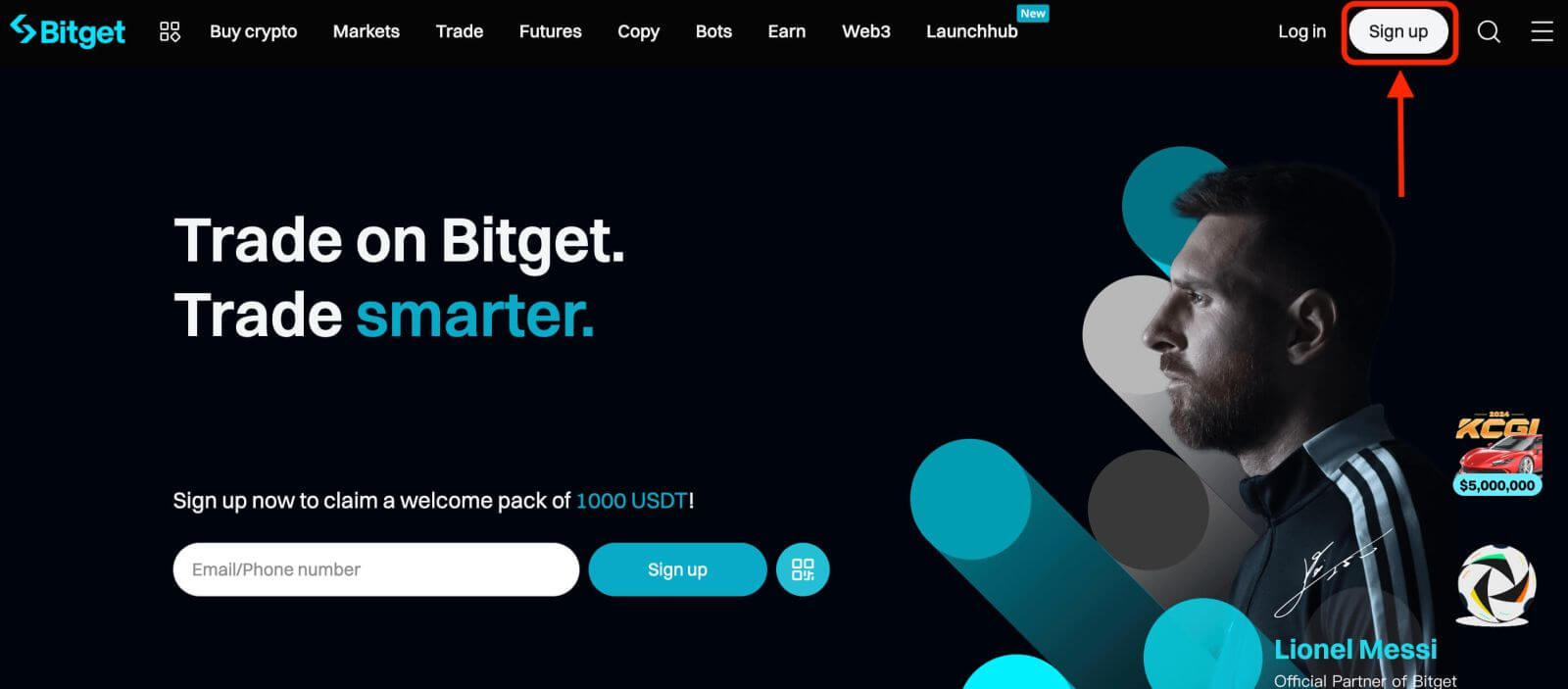
चरण 2: अपने खाते में लॉग इन करें एक बार जब आप एक खाते के लिए पंजीकृत हो जाते हैं, तो आप " लॉग इन
" बटन पर क्लिक करके बिटगेट में लॉग इन कर सकते हैं। यह आमतौर पर वेबपेज के ऊपरी दाएं कोने में स्थित होता है। एक लॉगिन फ़ॉर्म दिखाई देगा। आपको अपने लॉगिन क्रेडेंशियल दर्ज करने के लिए कहा जाएगा, जिसमें आपका पंजीकृत ईमेल पता या फ़ोन नंबर और पासवर्ड शामिल है। सुनिश्चित करें कि आप यह जानकारी सही ढंग से दर्ज करते हैं। चरण 3: पहेली को पूरा करें और अंकों वाला ईमेल सत्यापन कोड दर्ज करें अतिरिक्त सुरक्षा उपाय के रूप में, आपको एक पहेली चुनौती पूरी करने की आवश्यकता हो सकती है। यह पुष्टि करने के लिए है कि आप एक मानव उपयोगकर्ता हैं और बॉट नहीं हैं। पहेली को पूरा करने के लिए ऑन-स्क्रीन निर्देशों का पालन करें। चरण 4: ट्रेडिंग शुरू करें बधाई हो! आपने अपने बिटगेट खाते से बिटगेट में सफलतापूर्वक लॉग इन किया है और आपको विभिन्न सुविधाओं और उपकरणों के साथ अपना डैशबोर्ड दिखाई देगा।
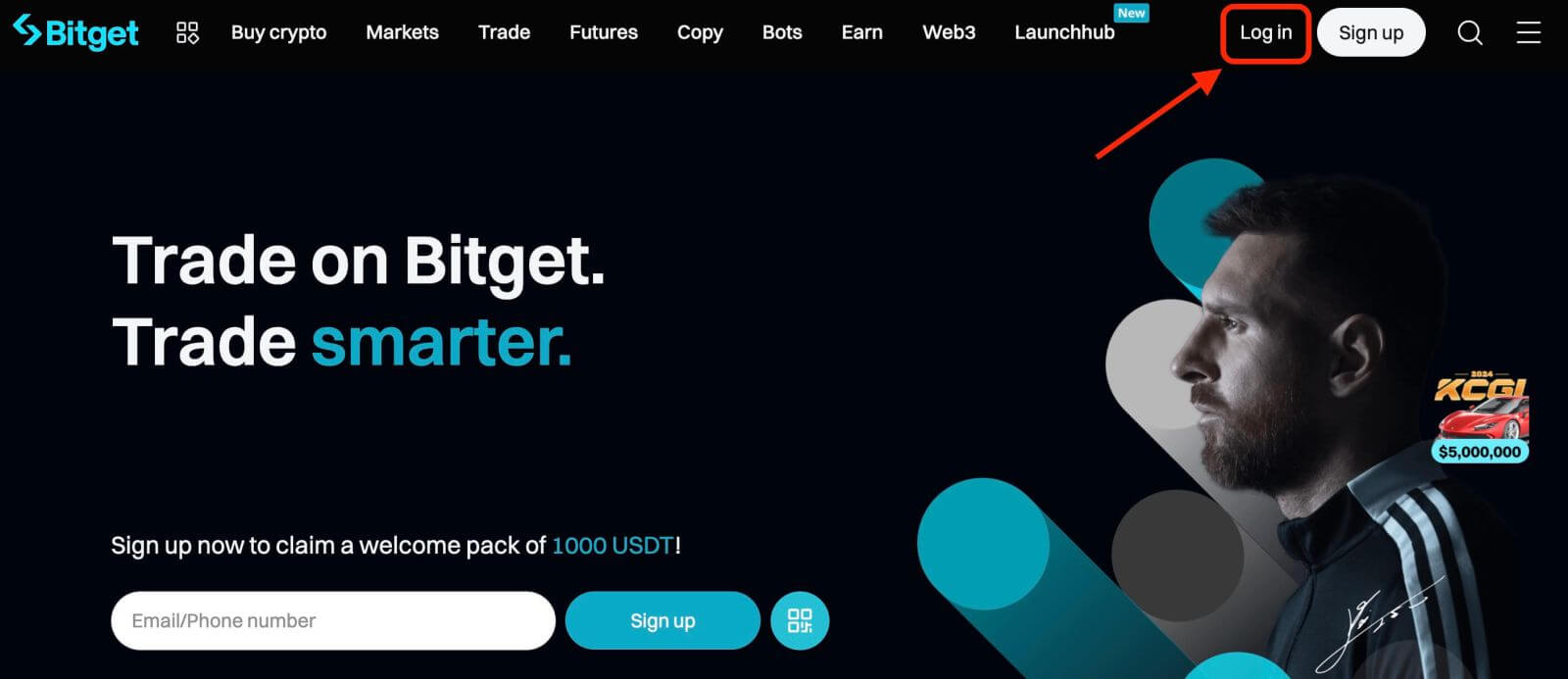
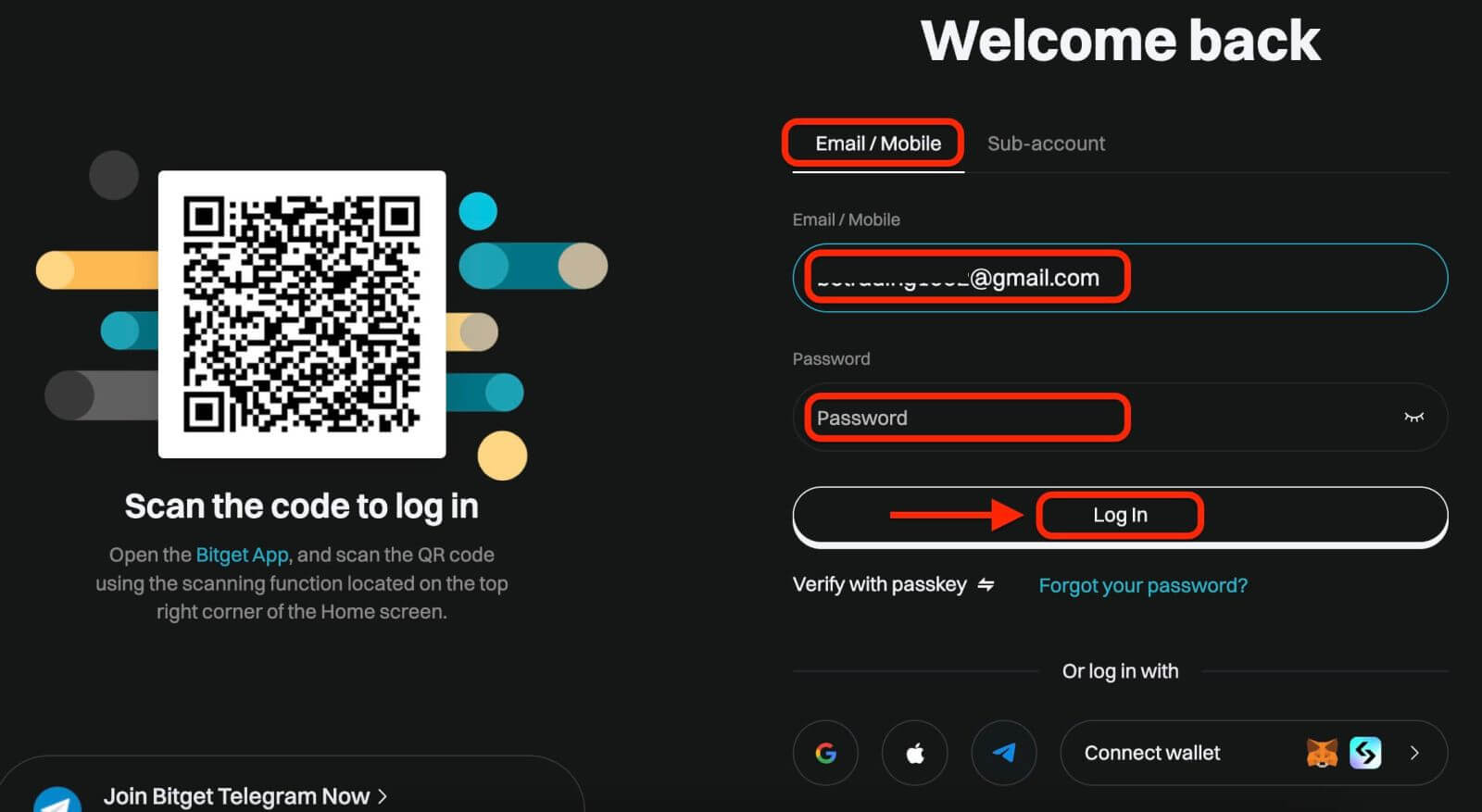
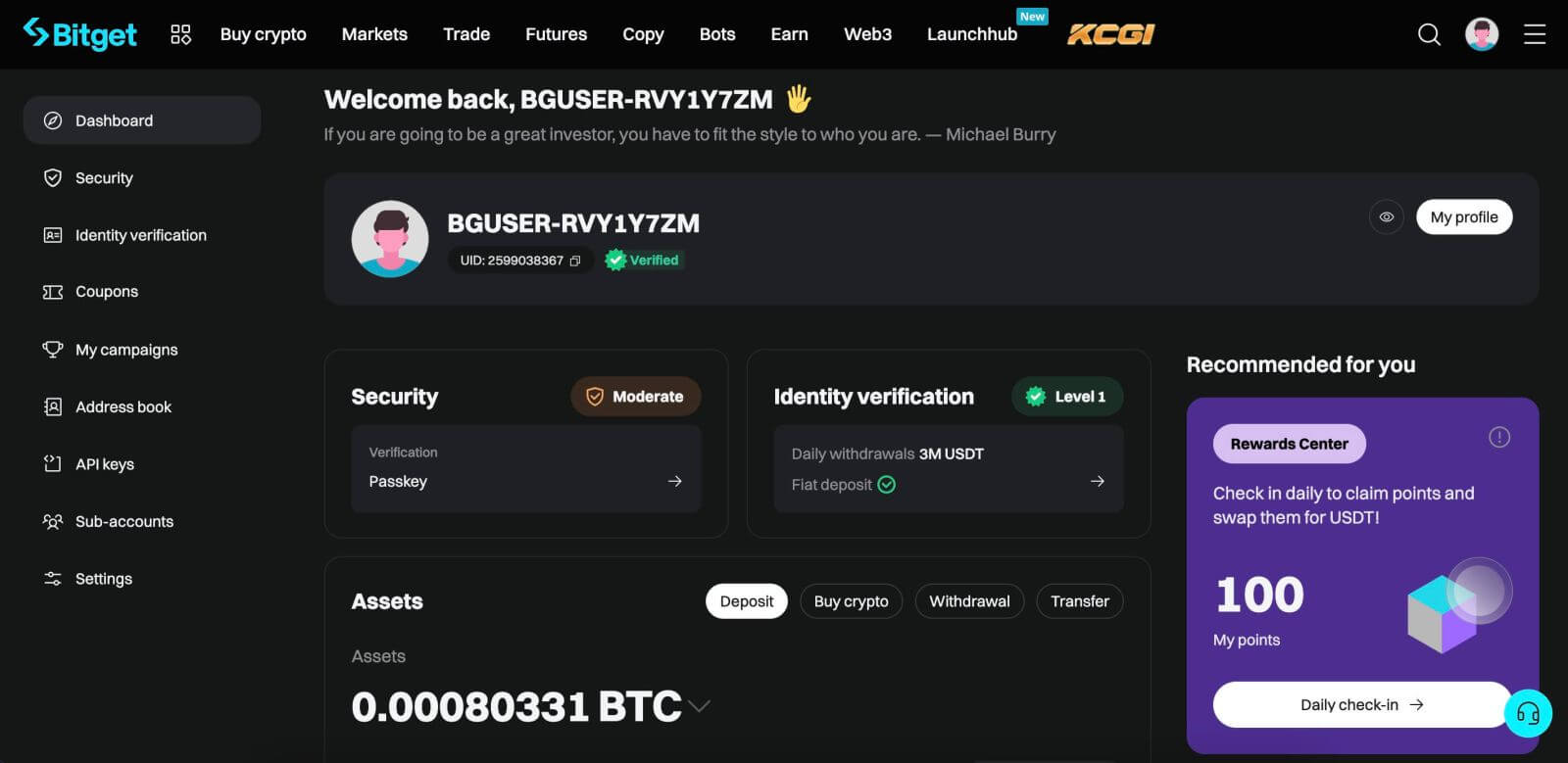
Google, Apple, MetaMask या Telegram का उपयोग करके Bitget में साइन इन कैसे करें
बिटगेट आपके सोशल मीडिया अकाउंट का उपयोग करके लॉग इन करने की सुविधा प्रदान करता है, लॉग इन प्रक्रिया को सरल बनाता है और पारंपरिक ईमेल-आधारित लॉग इन का विकल्प प्रदान करता है।- हम उदाहरण के तौर पर Google खाते का उपयोग कर रहे हैं। साइन-इन पेज पर [ Google ] पर क्लिक करें।
- यदि आप अपने वेब ब्राउज़र पर पहले से ही अपने Google खाते में लॉग इन नहीं हैं, तो आपको Google साइन-इन पृष्ठ पर पुनः निर्देशित किया जाएगा।
- लॉग इन करने के लिए अपना गूगल खाता क्रेडेंशियल (ईमेल पता और पासवर्ड) दर्ज करें।
- यदि संकेत दिया जाए तो बिटगेट को अपने गूगल खाते की जानकारी तक पहुंचने के लिए आवश्यक अनुमति प्रदान करें।
- अपने गूगल खाते से सफलतापूर्वक लॉगिन करने के बाद, आपको अपने बिटगेट खाते तक पहुंच प्रदान की जाएगी।
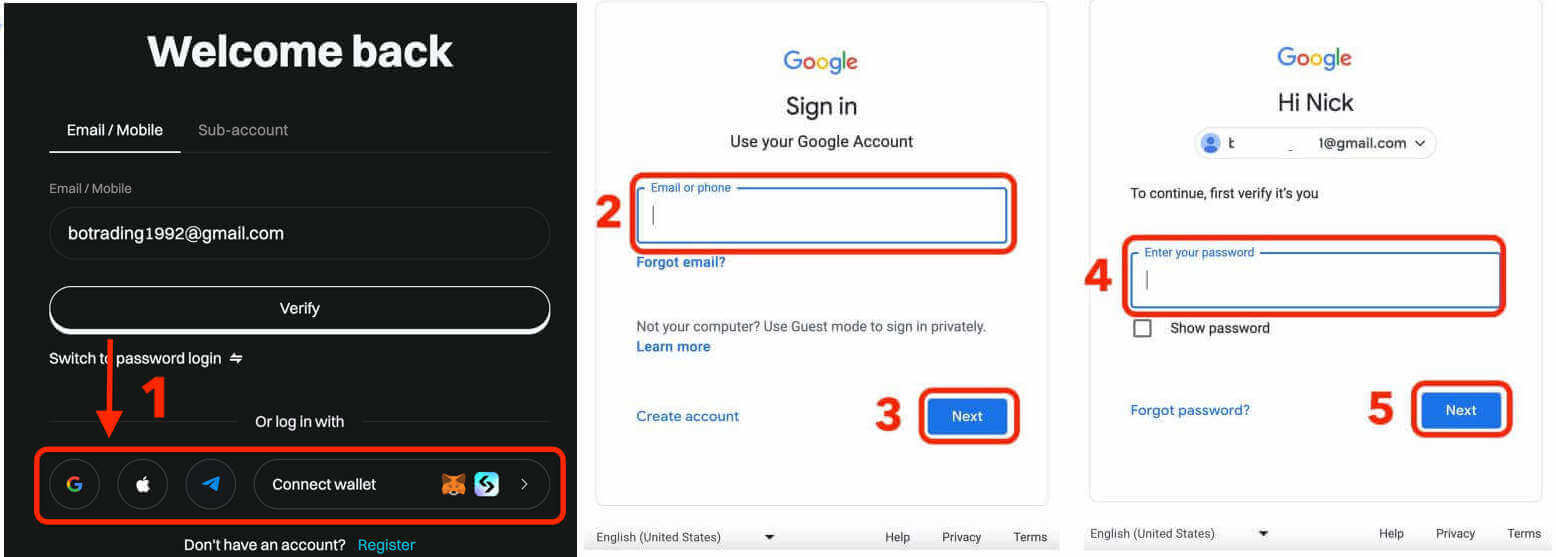
बिटगेट ऐप में साइन इन कैसे करें
बिटगेट एक मोबाइल ऐप भी प्रदान करता है जो आपको अपने खाते तक पहुँचने और चलते-फिरते व्यापार करने की अनुमति देता है। बिटगेट ऐप कई प्रमुख सुविधाएँ प्रदान करता है जो इसे व्यापारियों के बीच लोकप्रिय बनाती हैं। चरण 1: Google Play Store या App Store से बिटगेट ऐप को निःशुल्क डाउनलोड करें और इसे अपने डिवाइस पर इंस्टॉल करें।
चरण 2: बिटगेट ऐप डाउनलोड करने के बाद, ऐप खोलें।
चरण 3: फिर, [ आरंभ करें ] पर टैप करें।
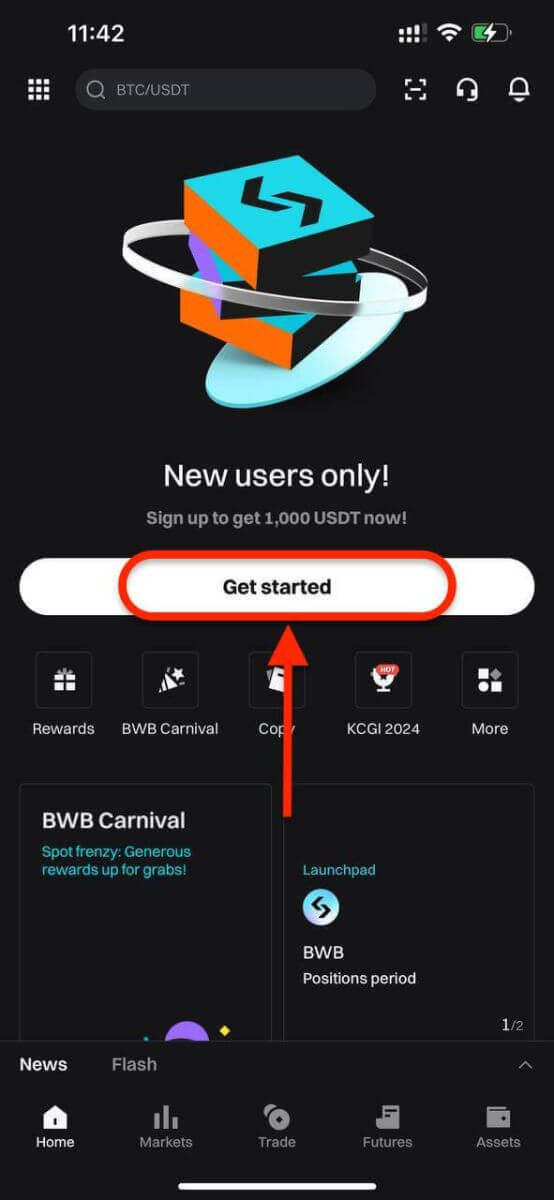
चरण 4: अपने चयन के आधार पर अपना मोबाइल नंबर या ईमेल पता दर्ज करें। फिर अपना खाता पासवर्ड दर्ज करें।
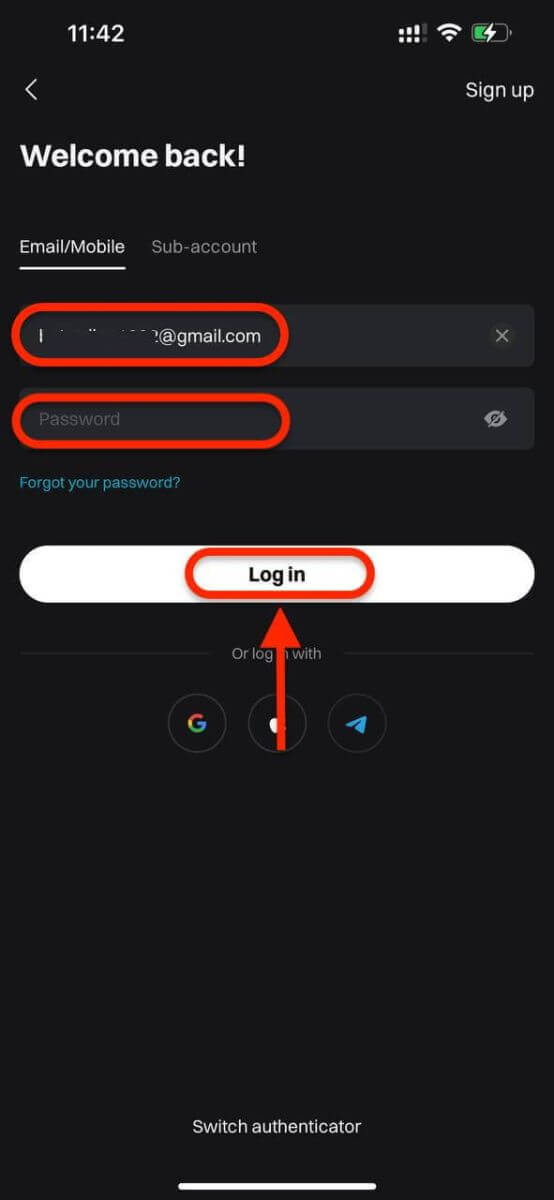
चरण 5: बस! आपने बिटगेट ऐप में सफलतापूर्वक लॉग इन कर लिया है।
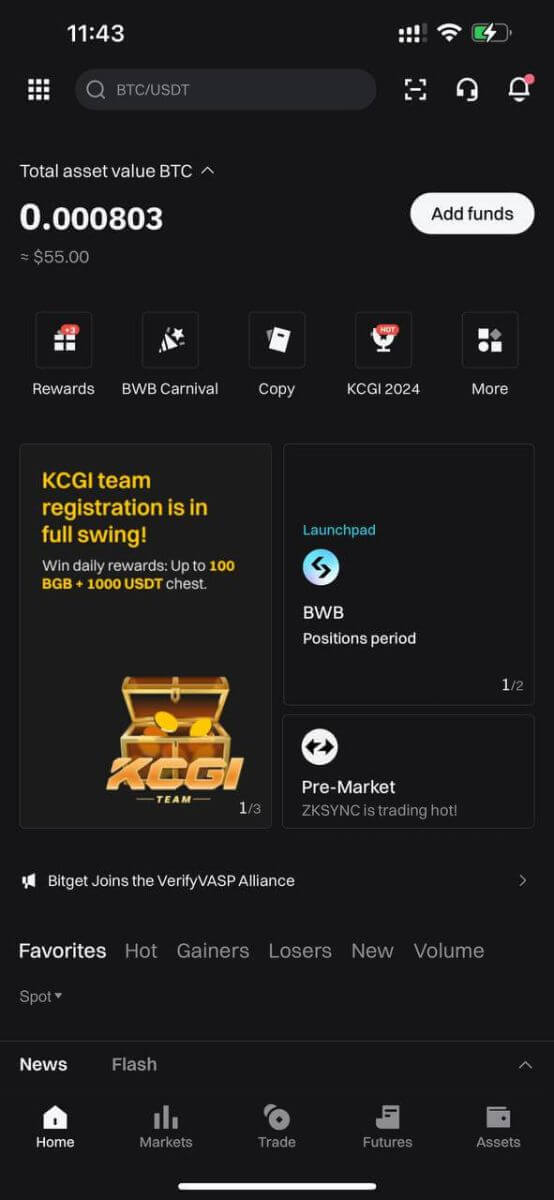
बिटगेट पर दो-कारक प्रमाणीकरण (2FA) साइन इन करें
बिटगेट सुरक्षा को सर्वोच्च प्राथमिकता देता है। Google प्रमाणक का उपयोग करके, यह आपके खाते की सुरक्षा और संभावित संपत्ति चोरी को रोकने के लिए एक अतिरिक्त सुरक्षा परत जोड़ता है। यह लेख Google 2-चरणीय सत्यापन (2FA) को बाध्य करने के बारे में एक मार्गदर्शिका प्रदान करता है।
Google 2FA का उपयोग क्यों करें
Google प्रमाणक, Google का एक ऐप, समय-आधारित वन-टाइम पासवर्ड के माध्यम से दो-चरणीय सत्यापन लागू करता है। यह 6-अंकीय डायनामिक कोड बनाता है जो हर 30 सेकंड में रिफ़्रेश होता है, प्रत्येक कोड का उपयोग केवल एक बार किया जा सकता है। एक बार लिंक हो जाने के बाद, आपको लॉगिन, निकासी, API निर्माण और अन्य गतिविधियों के लिए इस डायनामिक कोड की आवश्यकता होगी।
Google 2FA को कैसे बाइंड करें
Google प्रमाणक ऐप को Google Play Store और Apple App Store से डाउनलोड किया जा सकता है। स्टोर पर जाएँ और Google प्रमाणक को खोजें और इसे डाउनलोड करें।यदि आपके पास पहले से ही ऐप है, तो आइए देखें कि इसे अपने Bitget खाते से कैसे जोड़ा जाए।
चरण 1: अपने Bitget खाते में लॉग इन करें। ऊपरी-दाएँ कोने पर अवतार पर क्लिक करें और ड्रॉप-डाउन मेनू में सुरक्षा का चयन करें।
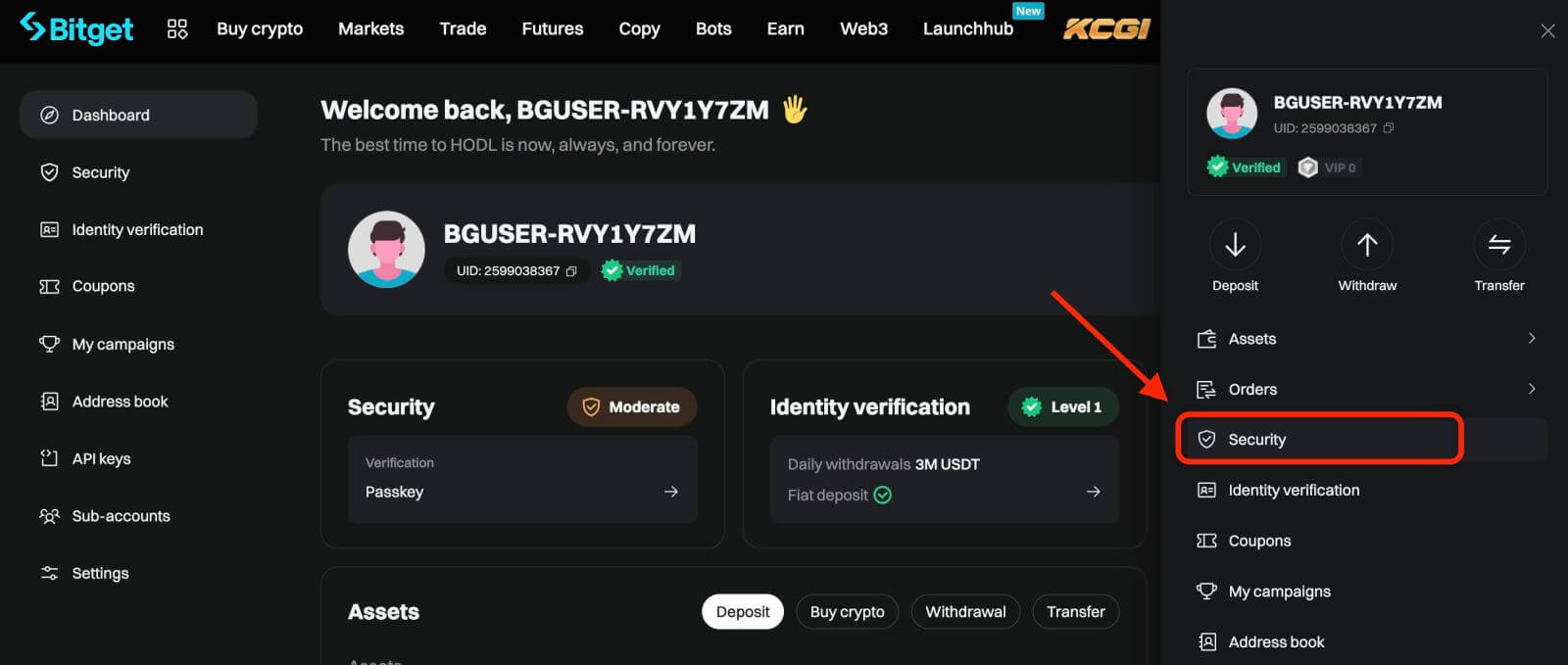
चरण 2: सुरक्षा सेटिंग ढूँढें, और Google प्रमाणक के "कॉन्फ़िगर करें" पर क्लिक करें।
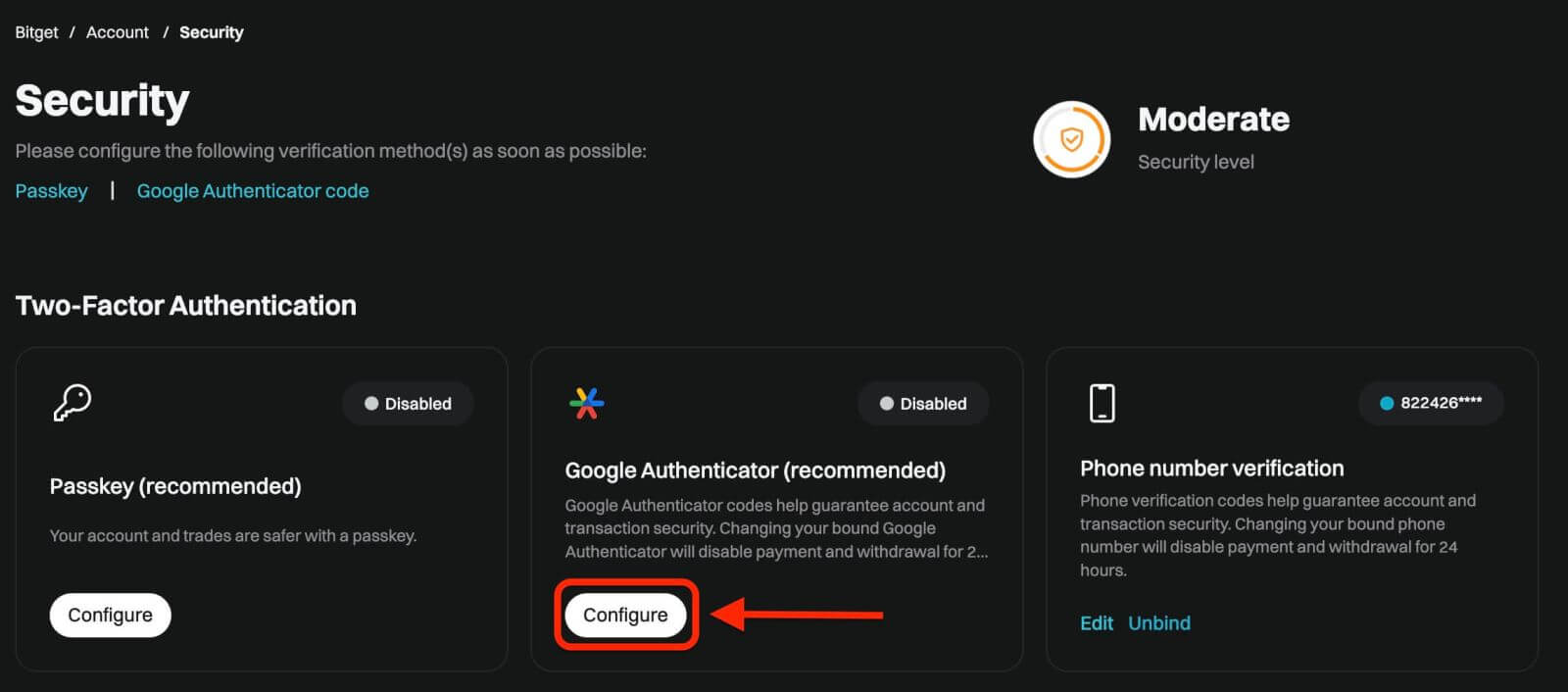
चरण 3: इसके बाद, आपको नीचे एक पेज दिखाई देगा। कृपया Google गुप्त कुंजी को रिकॉर्ड करें और इसे सुरक्षित स्थान पर संग्रहीत करें। यदि आप अपना फ़ोन खो देते हैं या गलती से Google प्रमाणक ऐप हटा देते हैं, तो आपको अपने Google 2FA को पुनर्स्थापित करने के लिए इसकी आवश्यकता होगी।
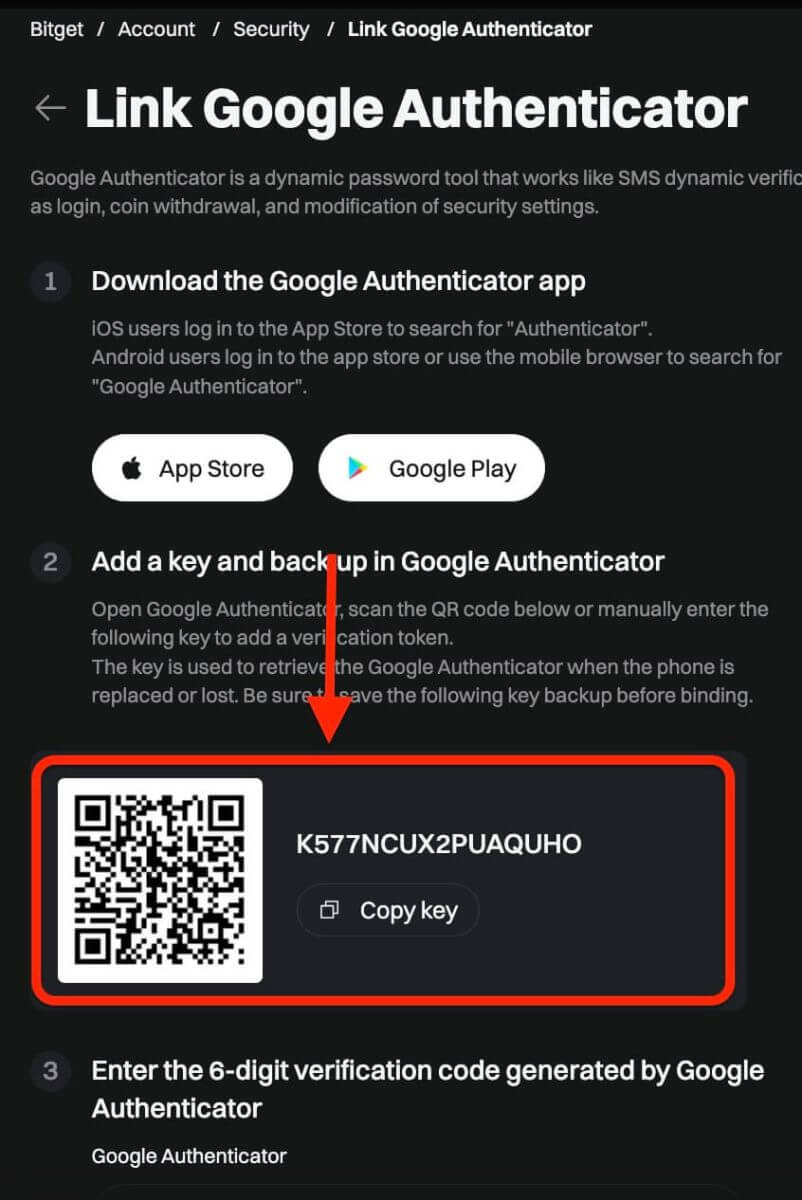
चरण 4: एक बार जब आप गुप्त कुंजी सहेज लेते हैं, तो अपने फ़ोन पर Google प्रमाणक ऐप खोलें
1) नया कोड जोड़ने के लिए "+" आइकन पर क्लिक करें। अपना कैमरा खोलने और कोड को स्कैन करने के लिए स्कैन बारकोड पर क्लिक करें। यह Bitget के लिए Google प्रमाणक सेट अप करेगा और 6-अंकीय कोड जनरेट करना शुरू कर देगा।
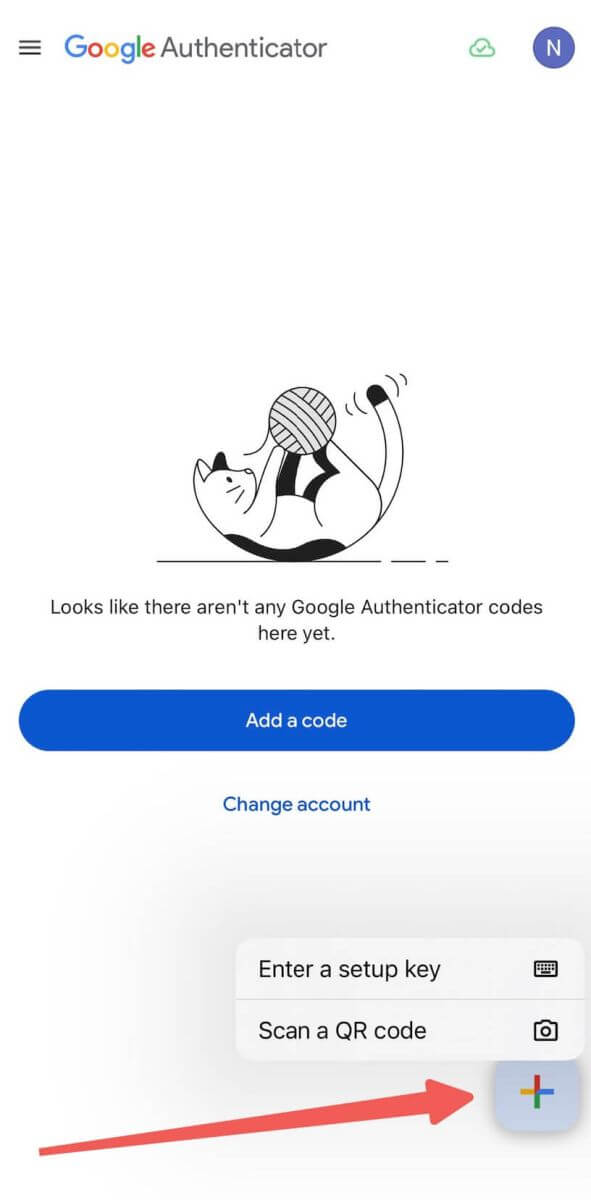
2) सत्यापन टोकन जोड़ने के लिए QR कोड को स्कैन करें या मैन्युअल रूप से निम्न कुंजी दर्ज करें।
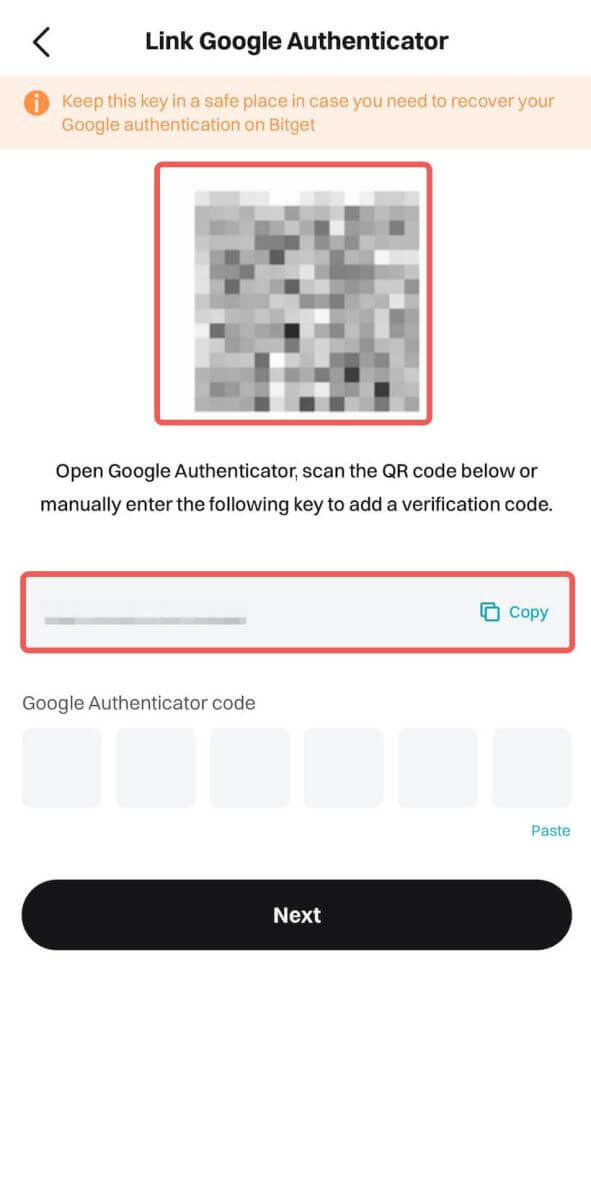
नोट: यदि आपका Bitget APP और GA ऐप दोनों एक ही फ़ोन डिवाइस पर हैं, तो QR कोड को स्कैन करना मुश्किल है। इसलिए, सेटअप कुंजी को मैन्युअल रूप से कॉपी और दर्ज करना सबसे अच्छा है।
चरण 5: अंत में, Google प्रमाणक में नया 6-अंकीय सत्यापन कोड कॉपी करें और दर्ज करें।
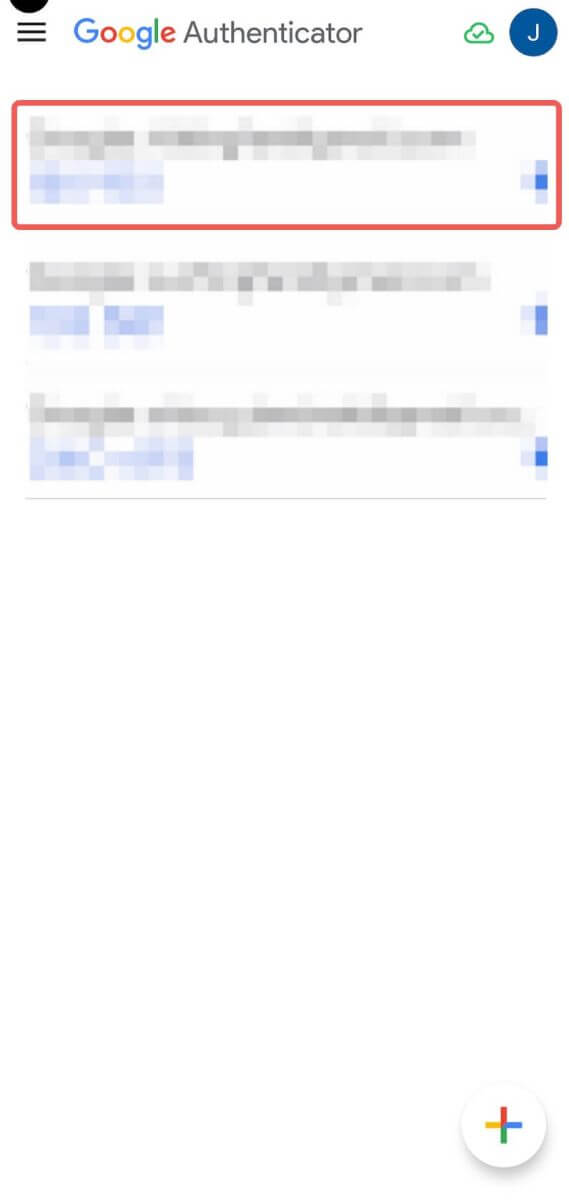
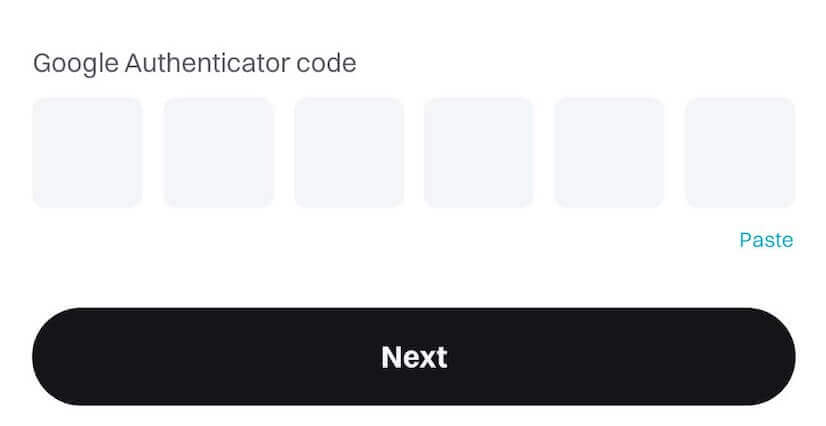
और अब, आपने Google प्रमाणीकरण (GA) को अपने Bitget खाते से सफलतापूर्वक लिंक कर लिया है।
- उपयोगकर्ताओं को लॉगिन, ट्रेडिंग और निकासी प्रक्रियाओं के लिए सत्यापन कोड इनपुट करना होगा।
- अपने फ़ोन से Google प्रमाणक को हटाने से बचें.
- Google 2-चरणीय सत्यापन कोड की सटीक प्रविष्टि सुनिश्चित करें। लगातार पाँच गलत प्रयासों के बाद, Google 2-चरणीय सत्यापन 2 घंटे के लिए लॉक हो जाएगा।
बिटगेट पासवर्ड कैसे रीसेट करें
यदि आप अपना Bitget पासवर्ड भूल गए हैं या किसी कारण से इसे रीसेट करना चाहते हैं, तो चिंता न करें। आप इन सरल चरणों का पालन करके इसे आसानी से रीसेट कर सकते हैं:चरण 1. Bitget वेबसाइट पर जाएं और " लॉग इन " बटन पर क्लिक करें, जो आमतौर पर पृष्ठ के ऊपरी दाएं कोने में पाया जाता है।
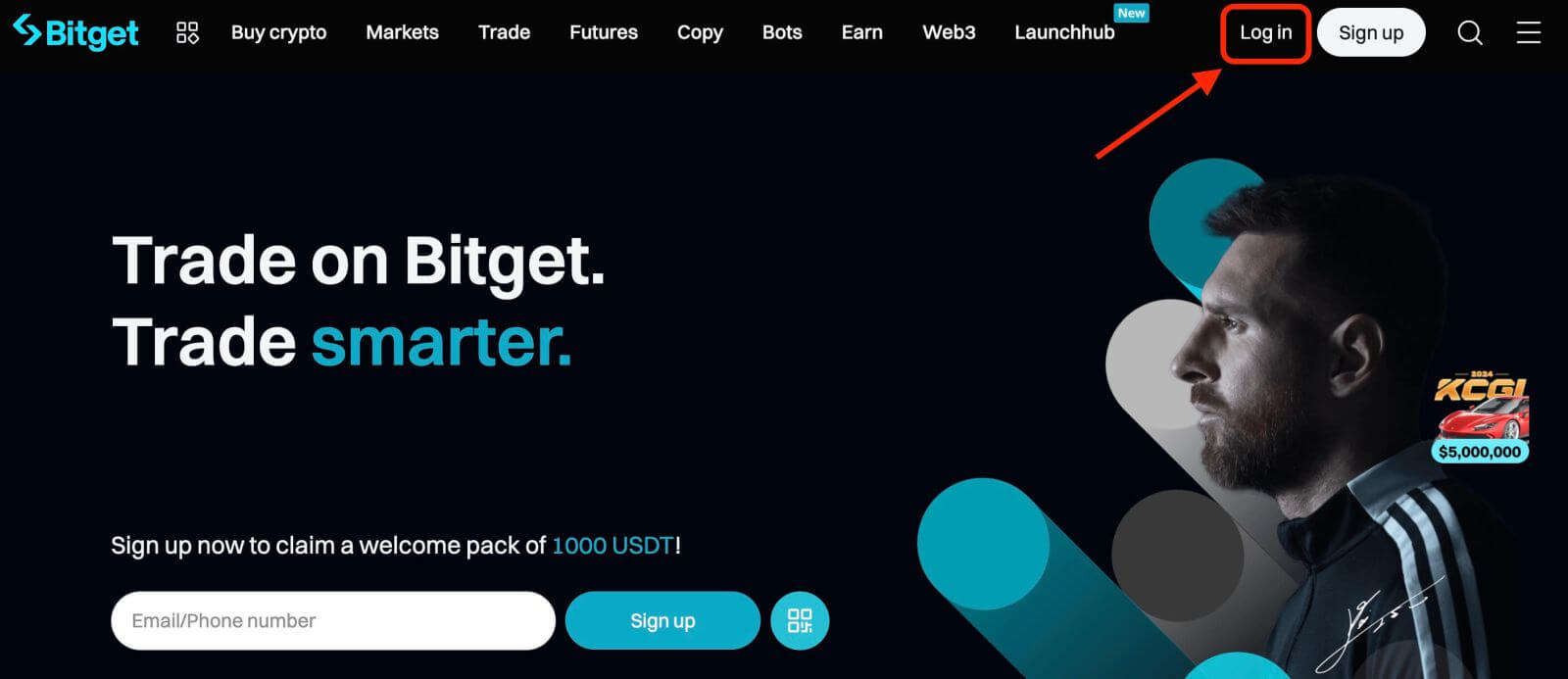
चरण 2. लॉगिन पृष्ठ पर, लॉग इन बटन के नीचे " अपना पासवर्ड भूल गए? " लिंक पर क्लिक करें।
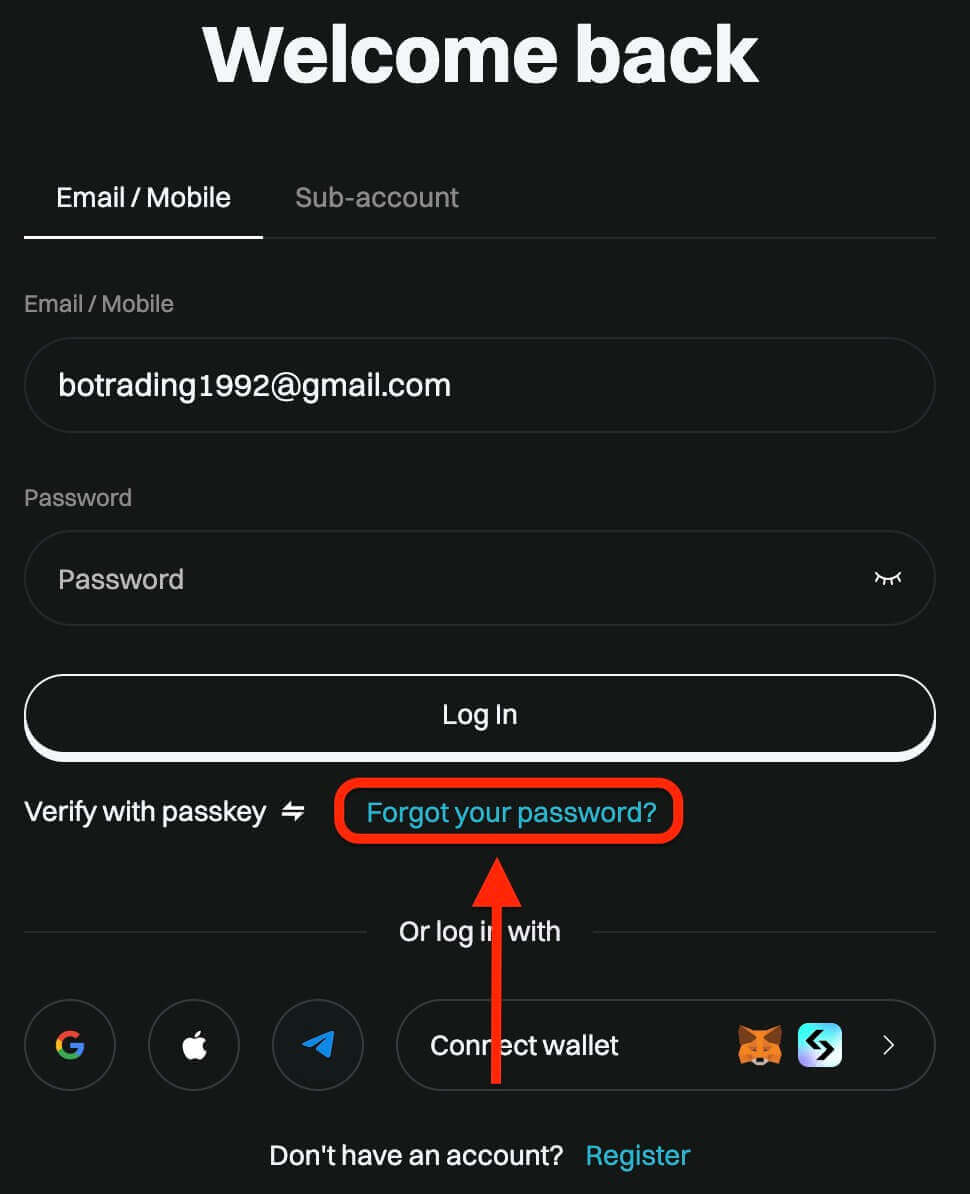
चरण 3. अपना ईमेल पता या फ़ोन नंबर दर्ज करें जिसका उपयोग आपने अपना खाता पंजीकृत करने के लिए किया था और "अगला" बटन पर क्लिक करें।
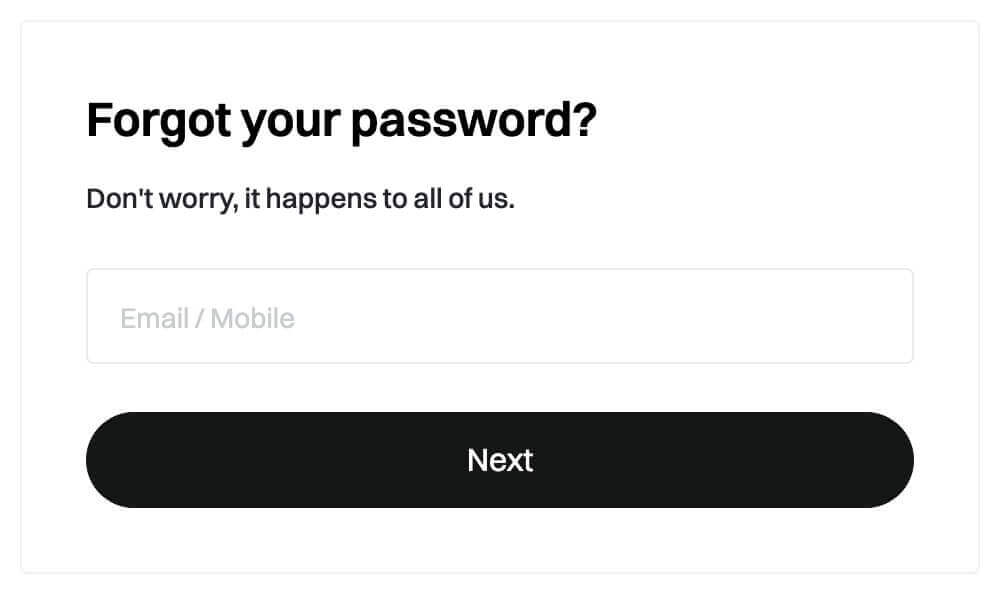
चरण 4. सुरक्षा उपाय के रूप में, Bitget आपसे यह सत्यापित करने के लिए एक पहेली को पूरा करने के लिए कह सकता है कि आप बॉट नहीं हैं। इस चरण को पूरा करने के लिए दिए गए निर्देशों का पालन करें।
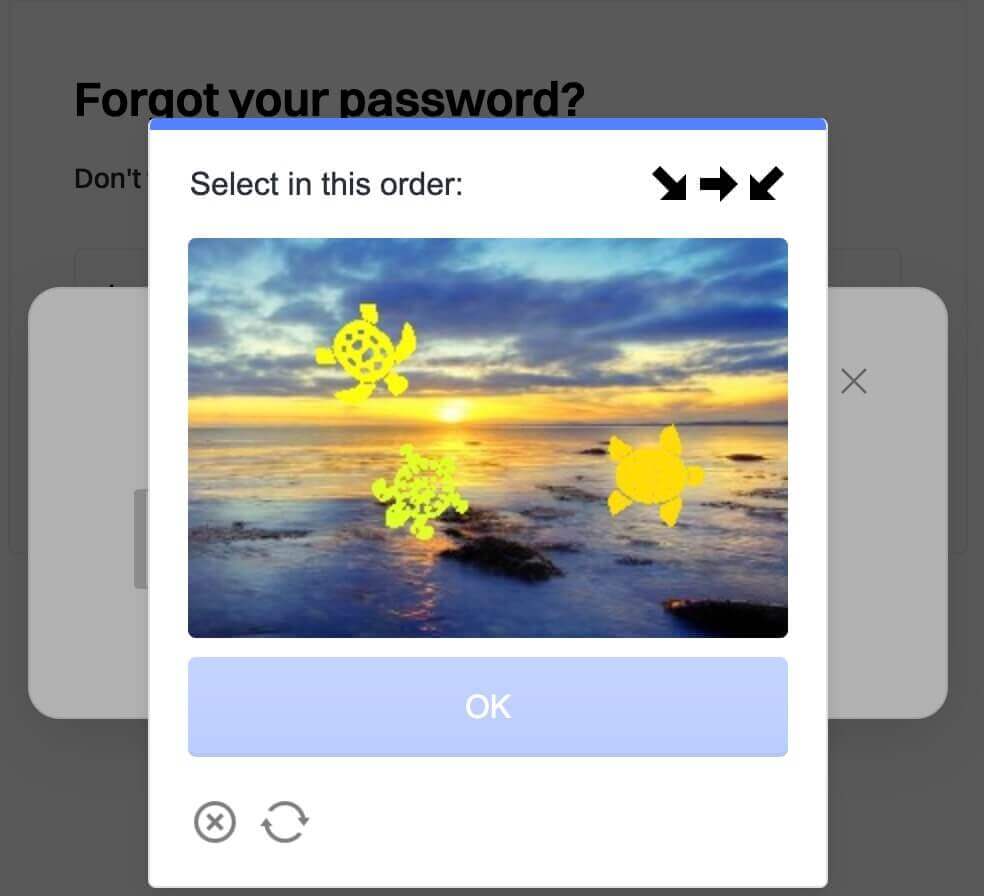
चरण 5. पुष्टि करने के लिए अपना नया पासवर्ड दूसरी बार दर्ज करें। यह सुनिश्चित करने के लिए दोबारा जांचें कि दोनों प्रविष्टियाँ मेल खाती हैं।
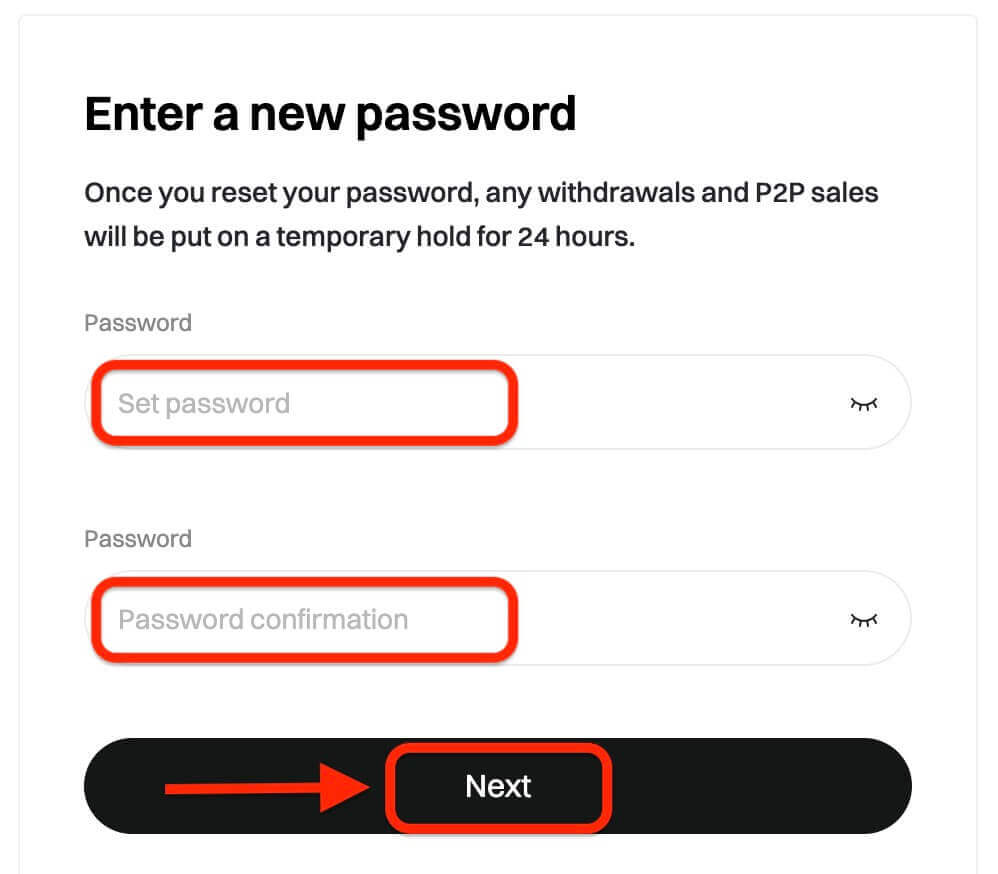
चरण 6. अब आप अपने नए पासवर्ड के साथ अपने खाते में लॉग इन कर सकते हैं और Bitget के साथ ट्रेडिंग का आनंद ले सकते हैं।
बिटगेट से पैसे कैसे निकालें
पी2पी ट्रेडिंग का उपयोग करके बिटगेट पर क्रिप्टो कैसे बेचें
यदि आप पी2पी ट्रेडिंग के माध्यम से बिटगेट पर क्रिप्टोकरेंसी बेचना चाहते हैं, तो हमने एक विक्रेता के रूप में शुरुआत करने में आपकी मदद करने के लिए एक विस्तृत चरण-दर-चरण मार्गदर्शिका तैयार की है ।
चरण 1: अपने बिटगेट खाते में लॉग इन करें और [ क्रिप्टो खरीदें ] [ पी 2 पी ट्रेडिंग (0 शुल्क) ] पर नेविगेट करें।
पी2पी बाज़ार पर व्यापार करने से पहले, सुनिश्चित करें कि आपने सभी सत्यापन पूरे कर लिए हैं और अपनी पसंदीदा भुगतान विधि जोड़ दी है।
चरण 2: P2P बाज़ार में, किसी भी पसंदीदा व्यापारी से वह क्रिप्टोकरेंसी चुनें जिसे आप बेचना चाहते हैं। आप अपनी ज़रूरतों को पूरा करने वाले खरीदार खोजने के लिए सिक्के के प्रकार, फ़िएट के प्रकार या भुगतान विधियों के आधार पर P2P विज्ञापनों को फ़िल्टर कर सकते हैं।
चरण 3: आप जिस क्रिप्टोकरेंसी को बेचना चाहते हैं उसकी मात्रा दर्ज करें, और सिस्टम खरीदार की कीमत के आधार पर स्वचालित रूप से फ़िएट राशि की गणना करेगा। फिर, [ बेचें ] पर क्लिक करें।
खरीदार की पसंद के अनुसार भुगतान विधियाँ जोड़ें। यदि यह नया सेटअप है तो फंड कोड की आवश्यकता होती है।
चरण 4: [ बेचें ] पर क्लिक करें, और एक सुरक्षा सत्यापन पॉप-अप स्क्रीन दिखाई देगी। अपना फंड कोड दर्ज करें और लेनदेन पूरा करने के लिए [पुष्टि करें] पर क्लिक करें।
चरण 5: पुष्टि होने पर, आपको लेनदेन विवरण और खरीदार द्वारा भुगतान की जाने वाली राशि वाले पृष्ठ पर पुनः निर्देशित किया जाएगा। खरीदार को समय सीमा के भीतर आपकी पसंदीदा भुगतान विधि के माध्यम से आपको धनराशि हस्तांतरित करनी चाहिए। आप खरीदार से संपर्क करने के लिए दाईं ओर [P2P चैट बॉक्स] फ़ंक्शन का उपयोग कर सकते हैं।
भुगतान की पुष्टि होने के बाद, खरीदार को क्रिप्टोकरेंसी जारी करने के लिए [भुगतान की पुष्टि करें और सिक्के भेजें] बटन पर क्लिक करें। 
महत्वपूर्ण नोट: [क्रिप्टो जारी करें] पर क्लिक करने से पहले हमेशा पुष्टि करें कि आपको अपने बैंक खाते या वॉलेट में खरीदार का भुगतान प्राप्त हुआ है। यदि आपको उनका भुगतान प्राप्त नहीं हुआ है, तो खरीदार को क्रिप्टो जारी न करें।
ऐप
आप निम्नलिखित चरणों का पालन करके पी2पी ट्रेडिंग के माध्यम से बिटगेट ऐप पर अपनी क्रिप्टोकरेंसी बेच सकते हैं:
चरण 1: मोबाइल ऐप में अपने बिटगेट अकाउंट में लॉग इन करें और होम सेक्शन में [ फ़ंड जोड़ें ] पर टैप करें। इसके बाद, [ P2P ट्रेडिंग ] पर क्लिक करें।

पी2पी बाज़ार पर व्यापार करने से पहले, सुनिश्चित करें कि आपने सभी सत्यापन पूरे कर लिए हैं और अपनी पसंदीदा भुगतान विधि जोड़ दी है।
चरण 2: P2P बाज़ार में, किसी भी पसंदीदा व्यापारी से वह क्रिप्टोकरेंसी चुनें जिसे आप बेचना चाहते हैं। आप अपनी आवश्यकताओं को पूरा करने वाले खरीदारों को खोजने के लिए सिक्के के प्रकार, फ़िएट के प्रकार या भुगतान विधियों के आधार पर P2P विज्ञापनों को फ़िल्टर कर सकते हैं। वह क्रिप्टोकरेंसी की मात्रा दर्ज करें जिसे आप बेचना चाहते हैं, और सिस्टम खरीदार की कीमत के आधार पर स्वचालित रूप से फ़िएट राशि की गणना करेगा। फिर, [बेचें] पर क्लिक करें।

चरण 3: खरीदार की पसंद के अनुसार भुगतान विधियाँ जोड़ें। यदि यह नया सेटअप है तो फ़ंड कोड की आवश्यकता होती है।
चरण 4: [बेचें] पर क्लिक करें, और आपको सुरक्षा सत्यापन के लिए एक पॉप-अप स्क्रीन दिखाई देगी। अपना फंड कोड दर्ज करें और लेनदेन पूरा करने के लिए [पुष्टि करें] पर क्लिक करें।
पुष्टि होने पर, आपको लेनदेन विवरण और खरीदार द्वारा भुगतान की जाने वाली राशि वाले पृष्ठ पर पुनः निर्देशित किया जाएगा। आपको खरीदार का विवरण दिखाई देगा। खरीदार को समय सीमा के भीतर आपकी पसंदीदा भुगतान विधि के माध्यम से आपको धनराशि हस्तांतरित करनी चाहिए। आप खरीदार से संपर्क करने के लिए दाईं ओर [P2P चैट बॉक्स] फ़ंक्शन का उपयोग कर सकते हैं।
चरण 5: भुगतान की पुष्टि होने के बाद, आप खरीदार को क्रिप्टोकरेंसी जारी करने के लिए [रिलीज़] या [पुष्टि करें] बटन पर क्लिक कर सकते हैं। क्रिप्टोकरेंसी जारी करने से पहले एक फंड कोड की आवश्यकता होती है। महत्वपूर्ण
नोट : एक विक्रेता के रूप में, कृपया सुनिश्चित करें कि आपको अपनी क्रिप्टोकरेंसी जारी करने से पहले अपना भुगतान प्राप्त हो।
चरण 6: अपने [लेनदेन इतिहास] की समीक्षा करने के लिए, लेन-देन पृष्ठ पर [संपत्ति देखें] बटन पर क्लिक करें। वैकल्पिक रूप से, आप [फंड] के अंतर्गत [संपत्ति] अनुभाग में अपना [लेनदेन इतिहास] देख सकते हैं, और [लेनदेन इतिहास] देखने के लिए शीर्ष दाईं ओर आइकन पर क्लिक करें। 
बैंक ट्रांसफर का उपयोग करके बिटगेट से फिएट बैलेंस कैसे निकालें
वेब
यहाँ बैंक जमा के माध्यम से बिटगेट पर आसानी से USD निकालने के लिए एक व्यापक मैनुअल है। इन सरल चरणों का पालन करके, आप अपने खाते में सुरक्षित रूप से धनराशि जमा कर सकते हैं और सहज क्रिप्टोक्यूरेंसी ट्रेडिंग की सुविधा दे सकते हैं। आइए इसमें गोता लगाएँ!
चरण 1: क्रिप्टो खरीदें अनुभाग पर जाएँ , फिर फ़िएट करेंसी मेनू तक पहुँचने के लिए भुगतान विकल्प पर जाएँ। USD चुनें और बैंक जमा फ़िएट निकासी के लिए आगे बढ़ें।

चरण 2: निकासी राशि प्राप्त करने के लिए मौजूदा बैंक खाता चुनें या नया खाता जोड़ें।

नोट : आपके बैंक खाते का पीडीएफ बैंक स्टेटमेंट या स्क्रीनशॉट अनिवार्य है, जिसमें आपका बैंक नाम, खाता संख्या और पिछले 3 महीनों के लेन-देन प्रदर्शित हों।

चरण 3: वांछित USDT निकासी राशि दर्ज करें, जिसे फ्लोटिंग दर पर USD में परिवर्तित किया जाएगा।
चरण 4: निकासी विवरण सत्यापित करें।
चरण 5: 1-3 कार्य दिवसों के भीतर धनराशि आने की उम्मीद करें। अपडेट के लिए अपने बैंक खाते पर नज़र रखें।
ऐप
बिटगेट मोबाइल ऐप पर EUR निकालने की मार्गदर्शिका:
बिटगेट मोबाइल ऐप पर बैंक हस्तांतरण के माध्यम से EUR निकालने के सरल चरणों को जानें।
चरण 1: [ होम ] पर जाएँ , फिर [ फंड जोड़ें ] चुनें , और [ बैंक जमा ] चुनने के लिए आगे बढ़ें।

चरण 2: अपनी फिएट मुद्रा के रूप में EUR चुनें और वर्तमान विधि के रूप में [SEPA] स्थानांतरण का चयन करें।

चरण 3: वांछित EUR निकासी राशि दर्ज करें। निकासी के लिए निर्दिष्ट बैंक खाता चुनें या यदि आवश्यक हो तो एक नया बैंक खाता जोड़ें, यह सुनिश्चित करते हुए कि सभी विवरण आपके SEPA खाते के साथ संरेखित हैं।
चरण 4: [पुष्टि] पर क्लिक करके पुष्टि करने से पहले निकासी राशि और बैंक विवरण की दोबारा जांच करें।
चरण 5: सुरक्षा सत्यापन (ईमेल/मोबाइल/Google प्रमाणीकरण सत्यापन या सभी) पूरा करें। सफल निकासी पर आपको एक सूचना और ईमेल प्राप्त होगा।
चरण 6: अपनी फ़िएट निकासी की स्थिति की निगरानी करने के लिए, ऊपरी दाएँ कोने में स्थित घड़ी आइकन पर टैप करें। 
SEPA के माध्यम से EUR निकासी के बारे में अक्सर पूछे जाने वाले प्रश्न
1. SEPA के माध्यम से निकासी में कितना समय लगता है?
आगमन समय: 2 कार्य दिवसों के भीतर
*यदि आपका बैंक SEPA तत्काल का समर्थन करता है, तो आगमन का समय लगभग तत्काल होगा।
2. SEPA के माध्यम से EUR फिएट निकासी के लिए लेनदेन शुल्क क्या है?
*शुल्क: 0.5 यूरो
3. दैनिक लेनदेन राशि की सीमा क्या है?
*दैनिक सीमा: 54250 USD
4. प्रति ऑर्डर लेनदेन राशि की सीमा क्या है?
*प्रति लेनदेन: 16 USD ~ 54250 USD
बिटगेट से क्रिप्टो कैसे निकालें
वेब
चरण 1: अपने बिटगेट खाते में लॉग इन करें
निकासी प्रक्रिया शुरू करने के लिए, आपको अपने बिटगेट खाते में लॉग इन करना होगा।
चरण 2: निकासी पृष्ठ तक पहुँचें होमपेज के ऊपरी दाएँ कोने में स्थित " एसेट्स
" पर जाएँ। ड्रॉप-डाउन सूची से, " निकासी " चुनें। इसके बाद, निम्नलिखित चरणों के अनुसार आगे बढ़ें:
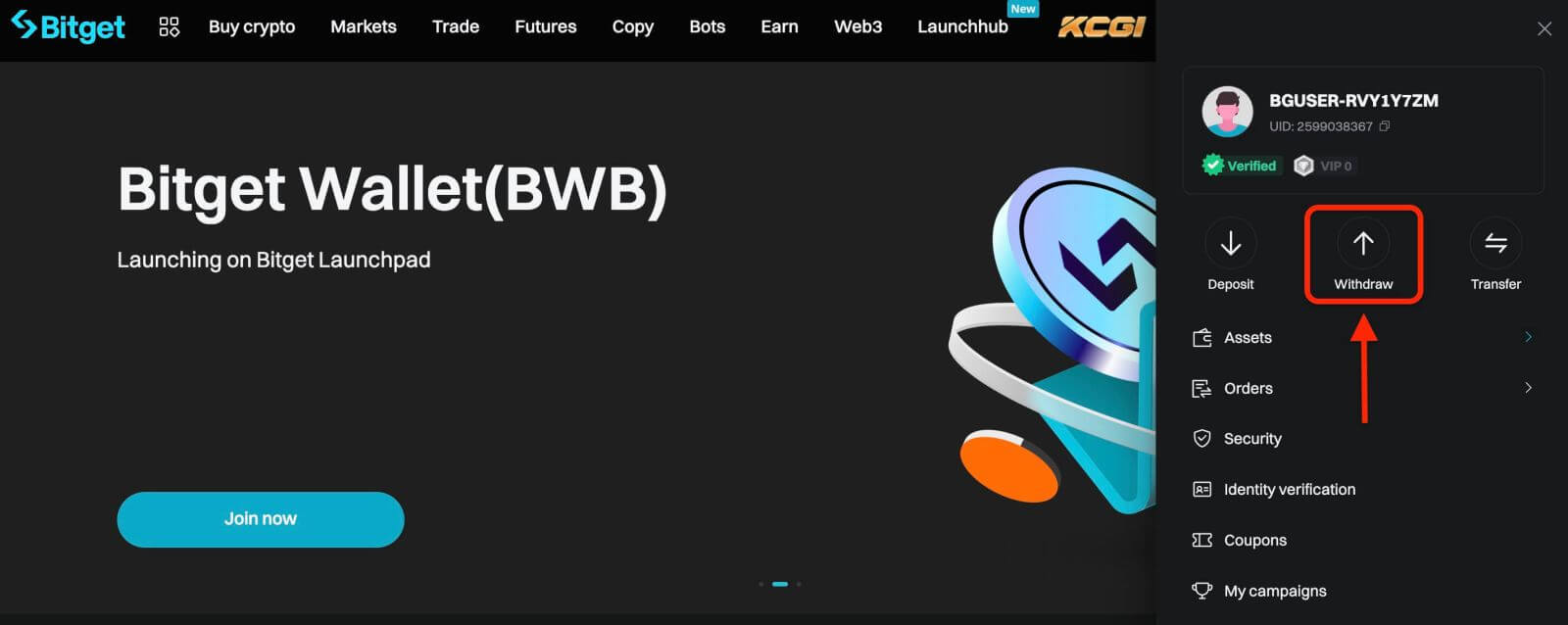
- एक सिक्का चुनें
- नेटवर्क का चयन करें
- अपने बाहरी वॉलेट का पता दर्ज करें
- क्रिप्टोकरेंसी की वह राशि दर्ज करें जिसे आप निकालना चाहते हैं।
- " वापस ले " बटन पर क्लिक करें ।
आपके द्वारा दर्ज की गई सभी जानकारी की सावधानीपूर्वक समीक्षा करें, जिसमें निकासी पता और राशि शामिल है। सुनिश्चित करें कि सब कुछ सही है और दोबारा जाँच की गई है। एक बार जब आप आश्वस्त हो जाते हैं कि सभी विवरण सही हैं, तो निकासी की पुष्टि करने के लिए आगे बढ़ें।
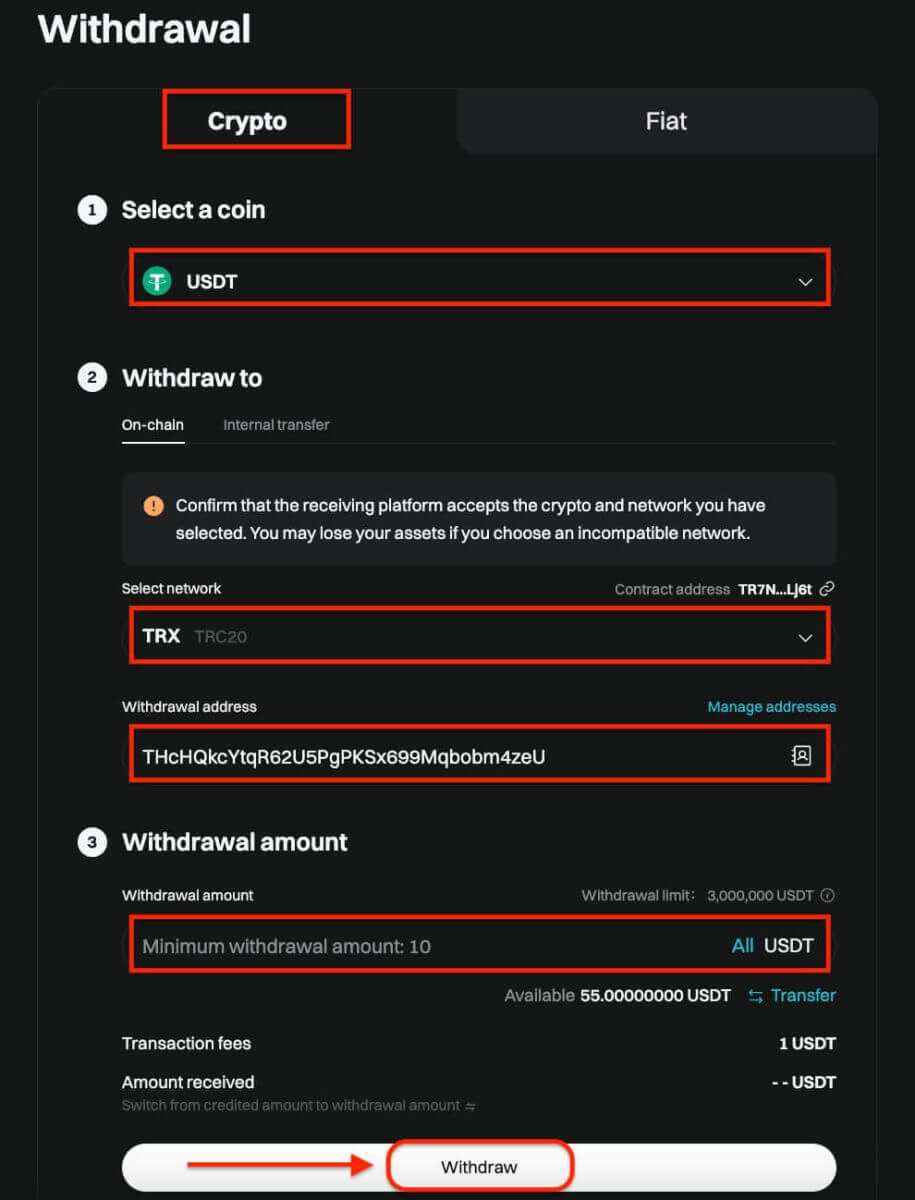
निकासी बटन पर क्लिक करने के बाद, आपको निकासी सत्यापन पृष्ठ पर निर्देशित किया जाएगा। निम्नलिखित दो सत्यापन चरण आवश्यक हैं:
- ईमेल सत्यापन कोड: आपके ईमेल सत्यापन कोड वाला एक ईमेल खाते के पंजीकृत ईमेल पते पर भेजा जाएगा। कृपया आपको प्राप्त सत्यापन कोड दर्ज करें।
- गूगल प्रमाणक कोड: कृपया अपने द्वारा प्राप्त छह (6) अंकों का गूगल प्रमाणक 2FA सुरक्षा कोड दर्ज करें।
ऐप
अपने बिटगेट खाते से क्रिप्टो निकालने के तरीके के बारे में यहां एक गाइड दी गई है:
चरण 1: परिसंपत्तियों तक पहुंचें
- बिटगेट ऐप खोलें और साइन इन करें।
- मुख्य मेनू के नीचे दाईं ओर स्थित एसेट्स विकल्प पर जाएँ।
- प्रस्तुत विकल्पों की सूची में से 'वापस ले लें' चुनें।
- वह क्रिप्टोकरेंसी चुनें जिसे आप निकालना चाहते हैं, जैसे USDT.
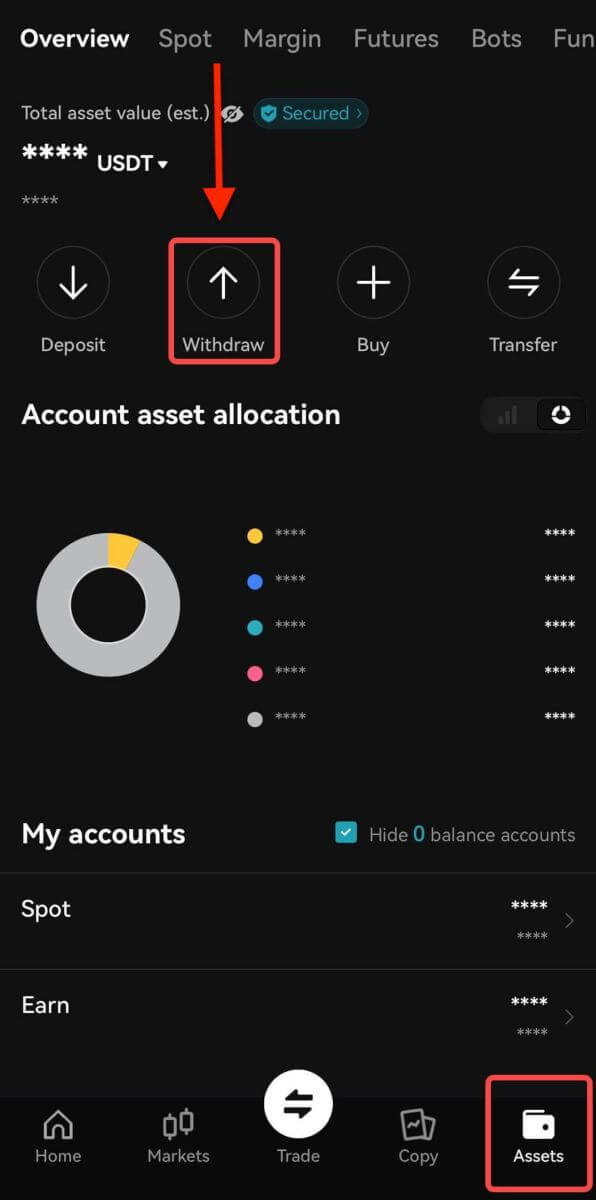
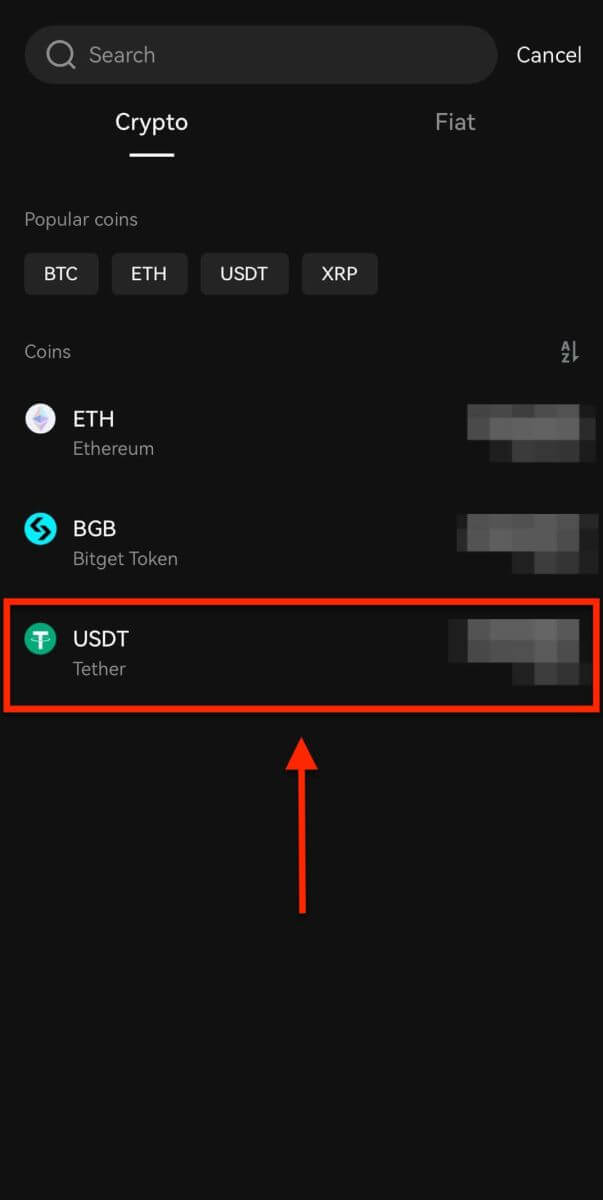
नोट : यदि आप अपने फ्यूचर्स खाते से धनराशि निकालने की योजना बनाते हैं, तो आपको पहले उन्हें अपने स्पॉट खाते में स्थानांतरित करना होगा। इस अनुभाग में स्थानांतरण विकल्प का चयन करके यह स्थानांतरण निष्पादित किया जा सकता है।
चरण 2: निकासी विवरण निर्दिष्ट करें
ऑन-चेन निकासी

बाहरी वॉलेट निकासी के लिए ऑन-चेन निकासी का विकल्प चुनें।
नेटवर्क : अपने लेनदेन के लिए उपयुक्त ब्लॉकचेन का चयन करें।
निकासी पता: अपने बाहरी वॉलेट का पता दर्ज करें या सहेजे गए पतों में से चुनें।
राशि : निकासी राशि बताएं.
आगे बढ़ने के लिए निकासी बटन का प्रयोग करें ।
निकासी पूरी करने के बाद, ऑर्डर आइकन के माध्यम से अपने निकासी इतिहास तक पहुंचें।

महत्वपूर्ण: सुनिश्चित करें कि प्राप्त करने वाला पता नेटवर्क से मेल खाता है। उदाहरण के लिए, TRC-20 के माध्यम से USDT निकालते समय, धन की अपरिवर्तनीय हानि से बचने के लिए प्राप्त करने वाला पता TRC-20 विशिष्ट होना चाहिए।
सत्यापन प्रक्रिया: सुरक्षा उद्देश्यों के लिए, अपने अनुरोध को इस प्रकार सत्यापित करें:
• ईमेल कोड
• एसएमएस कोड
• गूगल प्रमाणक कोड
प्रसंस्करण समय: बाहरी स्थानांतरण की अवधि नेटवर्क और उसके वर्तमान लोड के आधार पर भिन्न होती है, जो आमतौर पर 30 मिनट से एक घंटे तक होती है। हालाँकि, पीक ट्रैफ़िक समय के दौरान संभावित देरी की अपेक्षा करें।